ይህ wikiHow በኮምፒተር መተግበሪያ ወይም ድር ጣቢያ ፣ በሁለቱም ፒሲ እና ማክ ላይ የጂአይኤፍ ምስል ወደ ዲስክ ዲስክ ውይይት ክር እንዴት እንደሚልኩ ያስተምራል።
ደረጃ
ዘዴ 1 ከ 2 - የ-g.webp" />
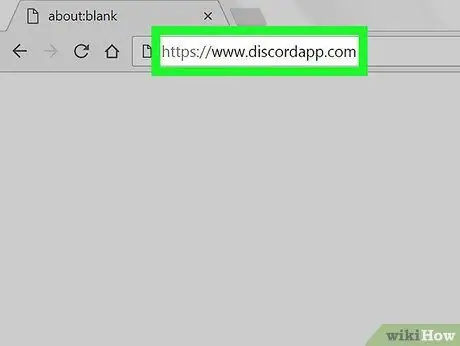
ፒሲ ወይም ማክ ላይ በዲስክ ውይይት ውስጥ ጂአይኤፎችን ይለጥፉ ደረጃ 1
ደረጃ 1. በኮምፒተር ላይ ዲስኮርን ይክፈቱ።
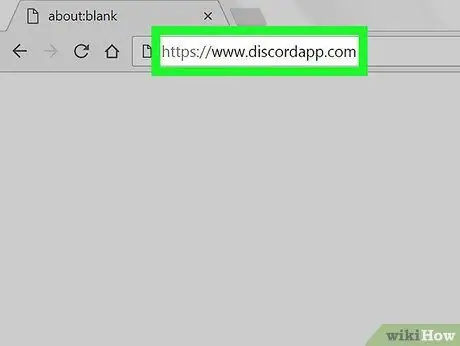
የዲስክ ዴስክቶፕ መተግበሪያን መጠቀም ወይም በአሳሽዎ ውስጥ www.discordapp.com ን መጎብኘት ይችላሉ።
ከኮምፒዩተርዎ ወደ ዲስክ መለያዎ በራስ -ሰር ካልገቡ “ጠቅ ያድርጉ” ግባ በማያ ገጹ በላይኛው ቀኝ ጥግ ላይ እና የመለያ መረጃዎን በመጠቀም ይግቡ።
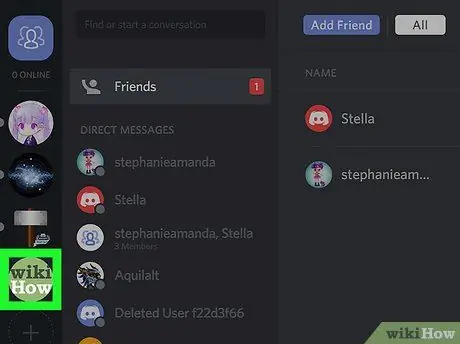
ደረጃ 2. በግራ ፓነል ላይ ያለውን አገልጋይ ጠቅ ያድርጉ።
በአገልጋዩ ላይ የሁሉም የጽሑፍ እና የድምፅ ውይይት ሰርጦች ዝርዝር ይታያል።
ጂአይኤፍ በቀጥታ/በግል መልእክት በኩል ለመላክ ከፈለጉ በማያ ገጹ በላይኛው ግራ ጥግ ላይ ያለውን የጡት አዶ ጠቅ ያድርጉ። የሁሉም ቀጥተኛ ወይም የግል የመልእክት ክሮች ዝርዝር ይታያል።
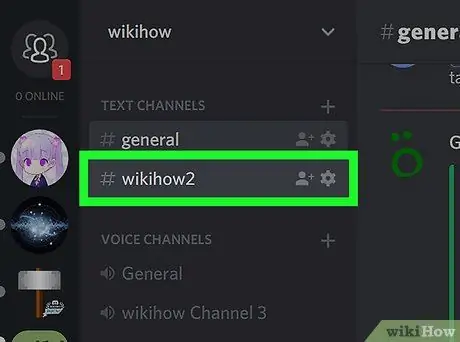
ደረጃ 3. በ “TEXT CHANNELS” ላይ ውይይት ጠቅ ያድርጉ።
በግራ የአሰሳ ፓነል ውስጥ ጂአይኤፍ ለማከል የሚፈልጉትን የውይይት ክር ይፈልጉ ፣ ከዚያ የውይይት መስኮቱን ለመክፈት ክር ላይ ጠቅ ያድርጉ።
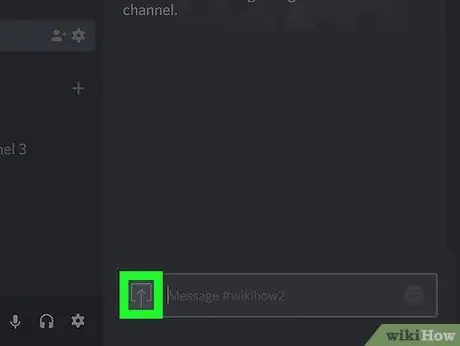
ደረጃ 4. የፋይል ሰቀላ ቁልፍን ጠቅ ያድርጉ።
ይህ አዝራር በማያ ገጹ ታችኛው ክፍል ላይ ካለው የመልዕክት መስክ ቀጥሎ በካሬው ውስጥ የሚያመለክት ቀስት ይመስላል። ከዚያ በኋላ የፋይል አሳሽ ብቅ-ባይ መስኮት ይከፈታል።
እንዲሁም የፋይል ሰቀላ ቁልፍን ጠቅ ሳያደርጉ የ-g.webp" />
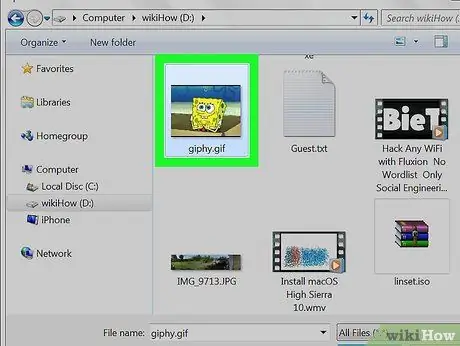
ፒሲ ወይም ማክ ላይ በዲስክ ውይይት ውስጥ ጂአይኤፎችን ይለጥፉ ደረጃ 5
ደረጃ 5. ከአቃፊው ውስጥ የ-g.webp" />
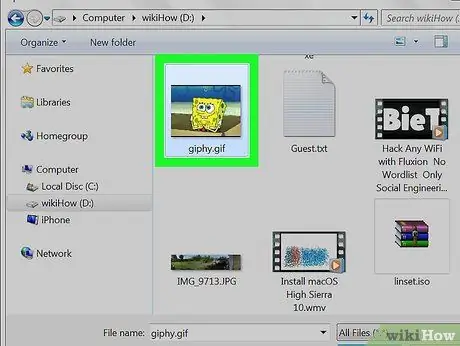
በፋይል አሰሳ መስኮት ውስጥ ወዳለው አቃፊ ያስሱ እና ሊልኩት የሚፈልጉትን የ-g.webp
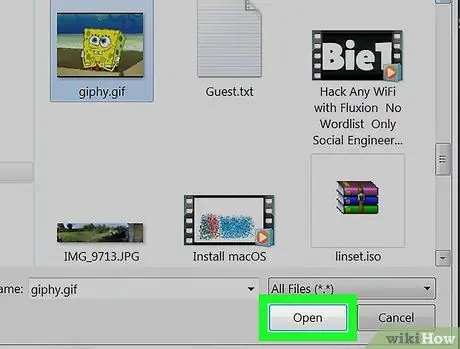
ደረጃ 6. በሚከፈተው መስኮት ላይ ክፈት የሚለውን ጠቅ ያድርጉ።
ጂአይኤፍ ወደ የውይይት ክር ይመጣል። ከመላኩ በፊት ጂአይኤፍ እንዴት እንደሚመስል መገምገም ይችላሉ።

ደረጃ 7. በምስሉ ላይ አስተያየት ያክሉ።
እንደ አማራጭ እርምጃ ፣ ከጂአይኤፍ ምስል በታች ባለው የጽሑፍ መስክ ውስጥ አስተያየት ወይም መልእክት መተየብ ይችላሉ።
እንዲሁም በጽሑፉ መስክ በቀኝ በኩል ያለውን የፈገግታ ፊት አዶን ጠቅ በማድረግ በአስተያየቶች ውስጥ ስሜት ገላጭ ምስሎችን መጠቀም ይችላሉ።
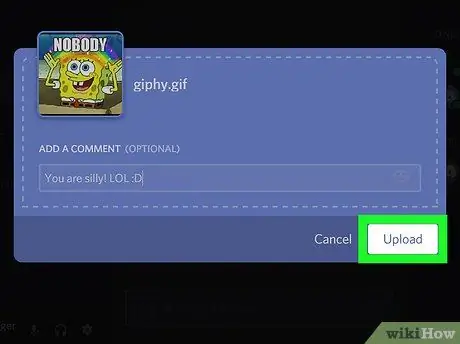
ደረጃ 8. የሰቀላ አዝራሩን ጠቅ ያድርጉ።
በብቅ ባይ መስኮቱ ታችኛው ቀኝ ጥግ ላይ ነጭ አዝራር ነው። የታነመ-g.webp
ዘዴ 2 ከ 2 - የ-g.webp" />
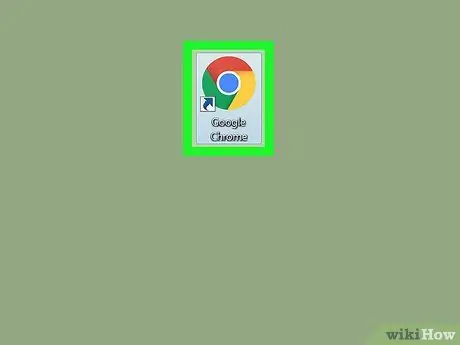
ፒሲ ወይም ማክ ላይ በዲስክ ውይይት ውስጥ ጂአይኤፎችን ይለጥፉ ደረጃ 9
ደረጃ 1. የበይነመረብ አሳሽ ይክፈቱ።
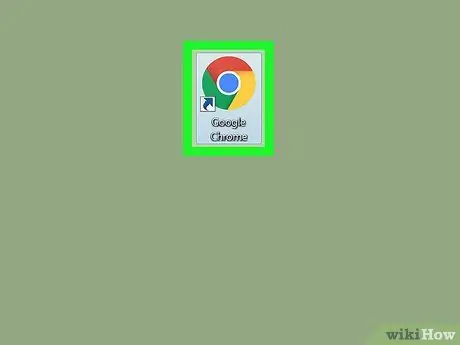
እንደ Chrome ፣ Safari ፣ Firefox እና Opera ያሉ ማንኛውንም አሳሽ መጠቀም ይችላሉ።
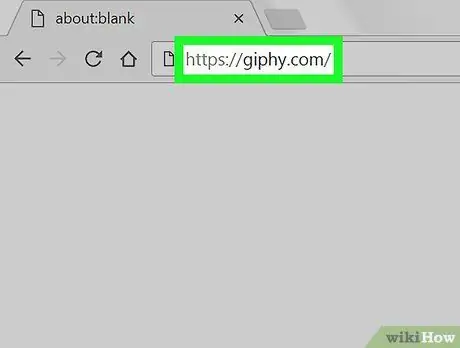
ደረጃ 2. ከበይነመረቡ የ-g.webp" />
እንደ Giphy ወይም gifs.com ባሉ የመስመር ላይ-g.webp
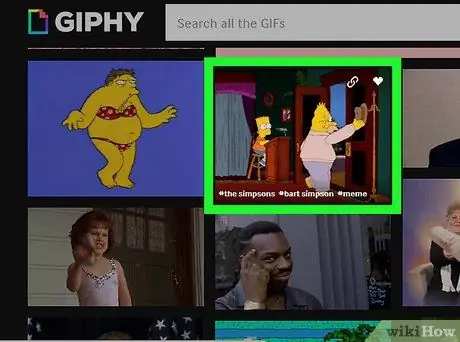
ደረጃ 3. የ-g.webp" />
ተቆልቋይ ምናሌ ከዚያ በኋላ ይታያል።
በአንዳንድ ድር ጣቢያዎች ላይ “አማራጩን ማየት ይችላሉ” አገናኝ ቅዳ "ወይም" ቅዳ ”ከጂአይኤፎች ቀጥሎ። ምስሉን በቀኝ ጠቅ ከማድረግ ይልቅ የምስል አገናኙን ለመቅዳት አዝራሩን ጠቅ ያድርጉ።
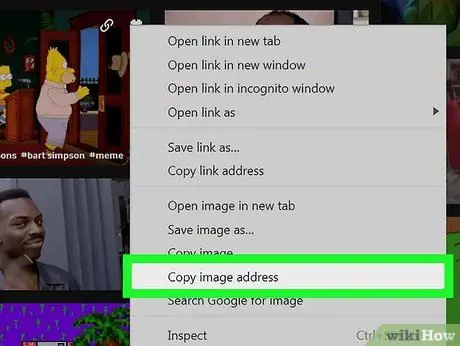
ደረጃ 4. ከአማራጮች ውስጥ የምስል አድራሻ ቅዳ የሚለውን ጠቅ ያድርጉ።
ሊልኩት ወደሚፈልጉት የ-g.webp
በአንዳንድ ድርጣቢያዎች ላይ ከ “ይልቅ” በቀኝ ጠቅታ ምናሌ ውስጥ የምስል አገናኞችን ማየት ይችላሉ። የምስል አድራሻ ቅዳ » እንደዚህ ላሉት ሁኔታዎች አገናኙን በቀኝ ጠቅ ያድርጉ እና “ይምረጡ” ቅዳ ”.
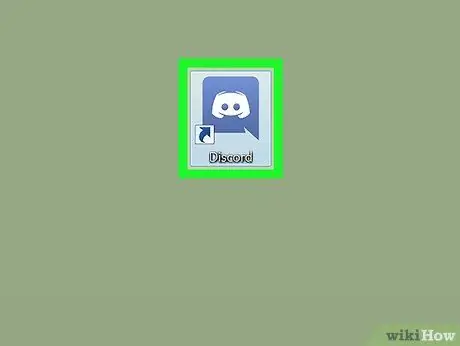
ደረጃ 5. በኮምፒተር ላይ ዲስኮርን ይክፈቱ።
የዲስክ ዴስክቶፕ መተግበሪያን መጠቀም ወይም በአሳሽዎ ውስጥ www.discordapp.com ን መጎብኘት ይችላሉ።
ከኮምፒዩተርዎ ወደ ዲስክ መለያዎ በራስ -ሰር ካልገቡ “ጠቅ ያድርጉ” ግባ በማያ ገጹ በላይኛው ቀኝ ጥግ ላይ እና የመለያ መረጃዎን በመጠቀም ይግቡ።
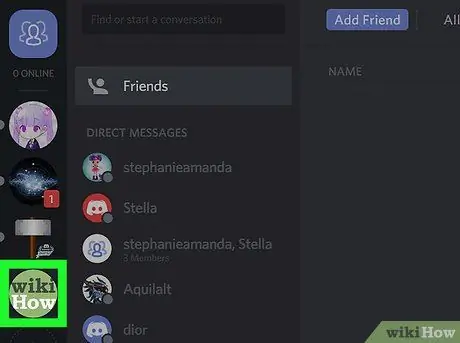
ደረጃ 6. በግራ ፓነል ላይ ያለውን አገልጋይ ጠቅ ያድርጉ።
በአገልጋዩ ላይ የሁሉም የጽሑፍ እና የድምፅ ውይይት ሰርጦች ዝርዝር ይታያል።
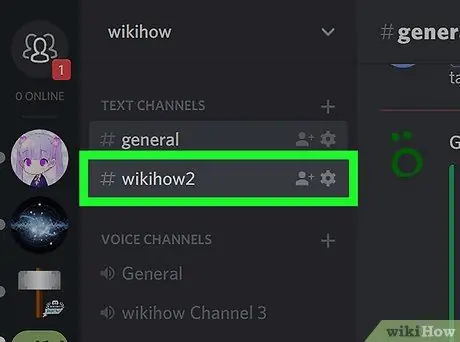
ደረጃ 7. “TEXT CHANNELS” ላይ ውይይት ጠቅ ያድርጉ።
በግራ የአሰሳ ፓነል ውስጥ ጂአይኤፍ ለማከል የሚፈልጉትን የውይይት ክር ይፈልጉ ፣ ከዚያ የውይይት መስኮቱን ለመክፈት ክር ላይ ጠቅ ያድርጉ።
ጂአይኤፍ በቀጥታ/በግል መልእክት በኩል ለመላክ ከፈለጉ በማያ ገጹ በላይኛው ግራ ጥግ ላይ ያለውን የጡት አዶ ጠቅ ያድርጉ። የሁሉም ቀጥተኛ ወይም የግል የመልእክት ክሮች ዝርዝር ይታያል።
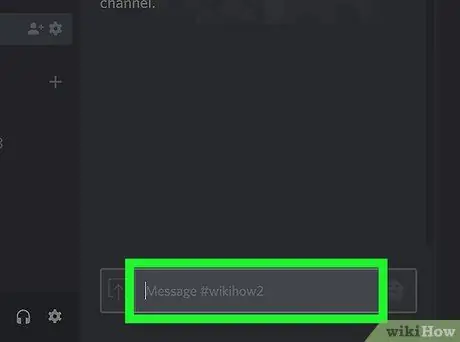
ደረጃ 8. የመልዕክት መስክን በቀኝ ጠቅ ያድርጉ።
ይህ አምድ ከውይይት ክር በታች ነው። ከዚያ በኋላ ተቆልቋይ ምናሌ ይታያል።
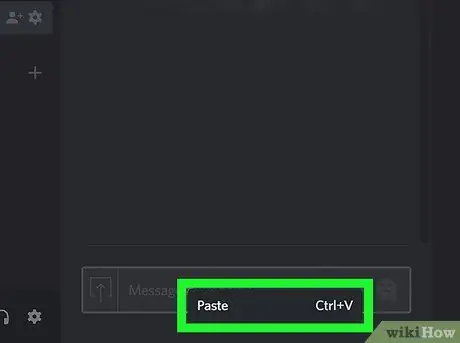
ደረጃ 9. ለጥፍ የሚለውን ጠቅ ያድርጉ።
የ-g.webp
ይህ አገናኝ መላክ የሚፈልጉትን የ-g.webp" />
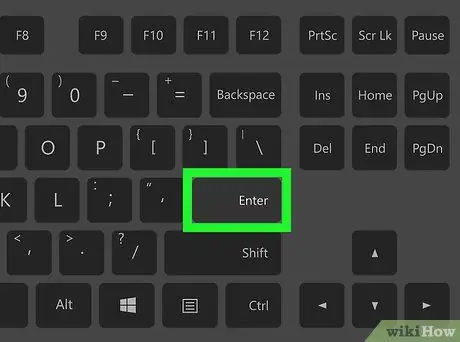
ፒሲ ወይም ማክ ደረጃ 18 ላይ በዲስክ ውይይት ውስጥ ጂአይኤፎችን ይለጥፉ
ደረጃ 10. በቁልፍ ሰሌዳው ላይ Enter ን ይጫኑ።
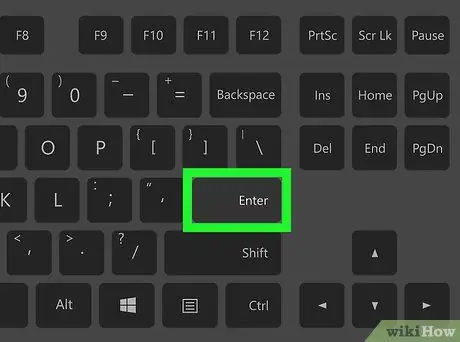
የምስል አገናኙ ወደ የውይይት ክር ይላካል። አለመግባባት በራስ -ሰር አገናኙን ያካሂዳል እና በውይይት ክር ውስጥ የ-g.webp







